
Использование Apple Intelligence с Siri на Mac
Siri — это встроенный интеллектуальный помощник на компьютере Mac, который помогает упростить и ускорить выполнение повседневных задач. Благодаря возможностям Apple Intelligence* Siri лучше понимает запросы и выдает более естественные, актуальные и персонализированные результаты. Для взаимодействия с Siri можно использовать голосовые команды либо вводить запросы письменно. Siri также может отвечать на вопросы о продуктах Apple. Кроме того, Вы можете разрешить Siri использовать возможности ChatGPT**, если это может быть полезно для ответа на конкретный запрос.
Кроме того, Siri понимает запрос, даже если при его совершении Вы оговорились. Например, можно сказать: «Siri, set an alarm—wait no, sorry, I meant a timer for 10 minutes—actually, let’s make that 15» (Siri, установи будильник — то есть нет, таймер — на 10 минут. Хотя давай лучше на 15). Siri поймет, что Вы имеете в виду, и установит таймер на 15 минут.
После активации Siri поле поиска Siri отображается все время, пока Вы его не закроете. Вы можете выполнять другие действия, одновременно взаимодействуя с Siri.
Примечание. Функции Apple Intelligence доступны в macOS 15.1 или новее на моделях Mac с чипом M1 или новее. Чтобы проверить доступность Apple Intelligence для Вашего устройства и языка, см. статью службы поддержки Apple Требования Apple Intelligence.
Ввод текста для Siri
Если Вы находитесь в месте, где нужно соблюдать тишину (например, на совещании или в библиотеке), и у Вас нет возможности произнести запрос к Siri вслух, текст запроса можно напечатать.
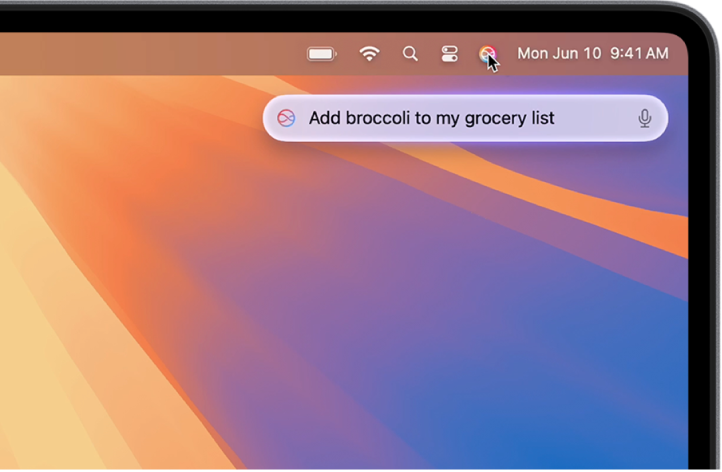
Чтобы ввести запрос к Siri, активируйте Siri, нажмите поле Siri, затем введите запрос.
Совет. Чтобы быстро начать ввод запроса к Siri, дважды нажмите клавишу Command ![]() .
.
Если функции Apple Intelligence выключены или недоступны для Вашего языка или в Вашем регионе, Вы все равно можете вводить запросы к Siri письменно — просто измените настройки Универсального доступа. См. раздел Раздел «Siri» в настройках Универсального доступа.
Вопросы к Siri о продуктах Apple
Siri может отвечать на вопросы не только о Вашем компьютере Mac, но и о других продуктах Apple, таких как iPhone, iPad, Apple Watch, HomePod, AirPods и Apple TV.
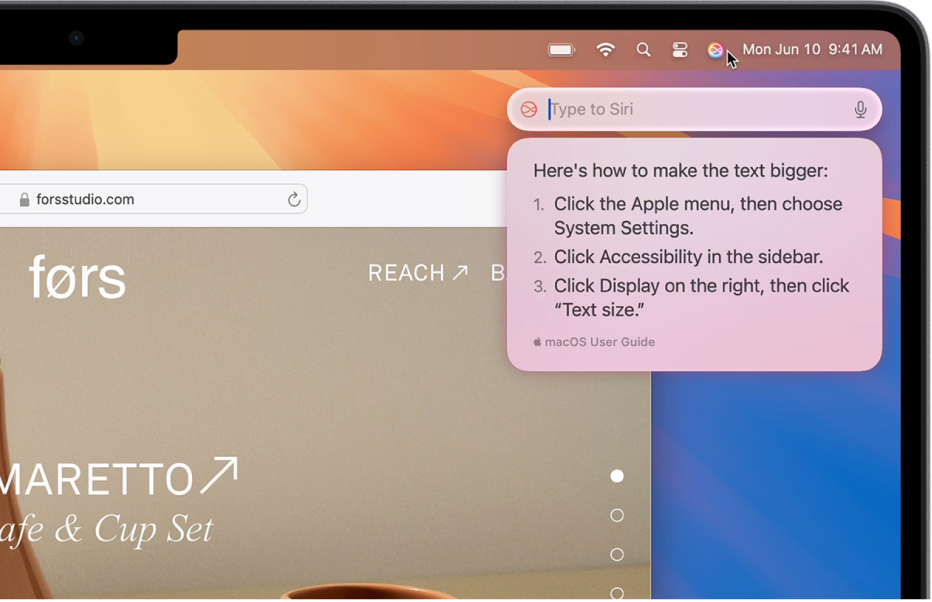
Активируйте Siri, затем скажите или введите запрос, например:
«How do I download an app on Mac?» (Как загрузить приложение на Mac?)
«Where do I name a group text on Mac?» (Где присвоить название групповому текстовому сообщению на Mac?)
«How do I import photos on Mac?» (Как импортировать фотографии на Mac?)
«How do I make the text on my Mac bigger?» (Как увеличить размер текста на Mac?)
«Tell me how to connect my AirPods to my iPhone». (Расскажи, как подключить наушники AirPods к iPhone.)
«How do I play sound from my TV through HomePod?» (Как воспроизвести звук с телевизора через колонку HomePod?)
«How do I make my own Memoji?» (Как создать своего персонажа Memoji?)
«What is iCloud?» (Что такое iCloud?)
Запросы к Siri с учетом контекста
С помощью Apple Intelligence можно делать последовательные запросы к Siri, и каждый запрос будет учитывать содержание предыдущих запросов.
Например, можно сказать или ввести: «How are the San Francisco Giants doing this season?» (Как успехи у «Сан-Франциско Джайентс» в этом сезоне?). А затем спросить: «When are they playing next?» (Когда у них следующая игра?). И, наконец: «Add that to my calendar». (Добавь ее в мой календарь).
Активируйте Siri, затем произнесите запрос.
Сразу же после первого запроса сделайте еще один запрос.
Использование Siri для получения ответов от ChatGPT
В macOS 15.2 при включении расширения ChatGPT Siri может использовать ChatGPT, если это будет потенциально полезно для получения запрашиваемой информации. Чтобы начать работу с ChatGPT, см. раздел Использование ChatGPT с Apple Intelligence на Mac.
Примечание. Принимать условия использования ChatGPT разрешено пользователям, которые достигли возраста 13 лет или минимально необходимого возраста в стране их проживания. Дополнительная информация представлена на сайте Условия использования OpenAI.
Активируйте Siri, затем скажите или введите запрос, например:
«Hey Siri, ask ChatGPT to compose a haiku about dragons» (Привет, Siri, попроси ChatGPT написать хайку про драконов.)
«What should I get my uncle for his 70th birthday? He loves to fish» (Что мне подарить дяде на 70-летие? Он любит рыбалку.)
«Hey Siri, ask ChatGPT for some ideas of how to spend a free afternoon in Malibu if I don’t feel like hitting the beach.» (Привет, Siri, спроси у ChatGPT, чем можно заняться в Малибу днем, если мне не хочется идти на пляж?)
«Hey Siri, compose a limerick about a tiger named Terry» (Привет, Siri, сочини лимерик про тигра по имени Терри.)
«What kind of recipes can I make with this?» (Что с этим можно приготовить?), когда в приложении «Фото» открыта фотография фрукта.
«Hey Siri, ask ChatGPT to summarize this document for me» (Привет, Siri, попроси ChatGPT создать конспект этого документа), когда в приложении «Файлы» открыт документ, например договор аренды в формате PDF.
Если в запросе к Siri Вы сами не попросите использовать ChatGPT, а Siri определит, что ChatGPT может быть полезен, Siri уточнит, требуется ли обратиться к ChatGPT для выполнения запроса. Перед отправкой любых фото или файлов в ChatGPT всегда требуется Ваше подтверждение.
Если Вы хотите, чтобы при соответствующих запросах к Siri ChatGPT использовался без Вашего подтверждения, выберите меню Apple 
![]() , нажмите «ChatGPT», затем выключите параметр «Подтверждать запросы ChatGPT».
, нажмите «ChatGPT», затем выключите параметр «Подтверждать запросы ChatGPT».
Информацию о том, как заблокировать возможность отправлять запросы в ChatGPT, см. в разделе Блокировка доступа к ChatGPT.
Примечание. Подробнее об Apple Intelligence и конфиденциальности см. в разделе Apple Intelligence и конфиденциальность. Подробнее о конфиденциальности и Siri см. на веб-странице Siri, Диктовка и конфиденциальность.